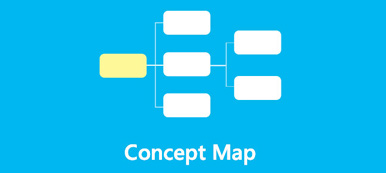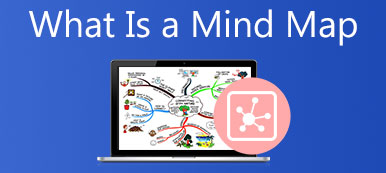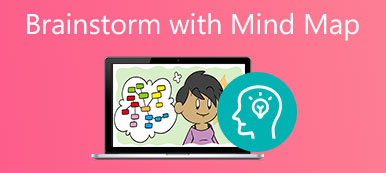當您想快速找出大量混合信息和數據,包括事實、人種學研究、頭腦風暴、用戶意見、用戶需求、見解等,您可以依靠 親和圖. 它可以幫助您以有條理的方式對信息進行分類並進行根本原因分析。
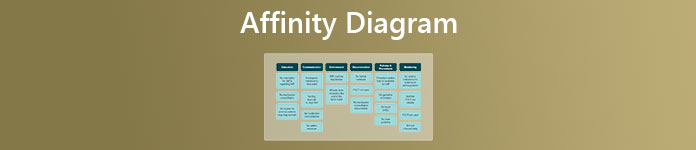
這篇文章將指導您了解更多關於親和圖的信息。 您可以了解什麼是親和圖,它為什麼有用,以及如何在項目管理中製作親和圖。
第 1 部分。什麼是親和圖
親和圖又稱KJ法、親和圖、親和圖,是一種主要用於組織各種思想和信息的業務工具,是規劃的七大管理工具之一。 它是組織成組或主題的大量數據的集合。 它通常是頭腦風暴、研究和會議的有組織的輸出。 所有數據都根據共同的關係或主題分類到有意義的類別中。
親和圖的目的
關聯映射要求您以有組織的方式對信息進行聚類。 它可以成為在設計過程中綜合信息和見解的有效方法。 親和圖有助於將信息組織成類似項目的組,尤其是在您想要分析定性數據或觀察結果時。
親和圖的主要目的是組織、生成和整合有關流程、產品、複雜問題或問題的各種信息。 它為團隊提供了一種針對複雜問題或問題開發思維繫統的簡單方法。 使用親和圖,您可以輕鬆地產生想法並以清晰顯示各種聯繫和關係的方式組織它們。
親和圖示例
借助合適的親和圖示例,您可以快速開始創造性地解決問題。 您可以在互聯網上輕鬆找到許多成熟且現成的親和圖模板。 例如,您可以直接在 Chrome、Safari 或 Edge 等 Web 瀏覽器上搜索親和圖示例,以快速找到關聯的。 考慮到親和力圖表是一個有機過程,因此您無需將其限制為特定示例。
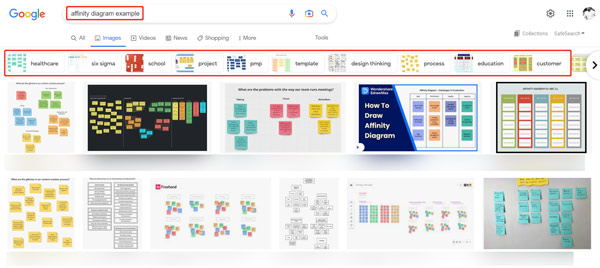
第 2 部分。如何在項目管理中創建關聯圖
您應該知道創建親和圖通常是一項小組活動。 您需要收集所有想法和信息以產生更有效的結果。 在製作親和力圖之前,您最好收集所有不同且有用的見解、意見和觀點。 之後,您可以開始在 Word、Excel 或某些圖表創建器中創建親和圖。
在這裡我們強烈推薦全功能的親和力映射工具, 思維導圖,為您輕鬆生成親和圖。 它具有繪製所有類型圖表的所有常用功能,包括親和圖、思維導圖、組織圖、樹形圖、魚骨圖等。 您可以在任何網絡瀏覽器上免費使用它來創建您的親和圖。

步驟1打開 Google Chrome、Safari、Firefox、Yahoo、IE 或 Edge 等網絡瀏覽器,搜索 MindOnMap,然後訪問其官方網站。 進入頁面後,點擊 你的思維導圖 按鈕。 您需要登錄到您的 Google 帳戶等帳戶才能免費使用它。

步驟2這個在線親和力圖表創建器提供了許多已閱讀的示例、主題、模板和對象,供您快速開始繪製圖表。 您可以選擇您喜歡的親和力圖示例以繼續。

步驟3作為新用戶,您可以查看屏幕上的說明以了解其主要功能。 您可以輕鬆訪問所有必要的工具、形狀、線條、節點、圖標和其他元素來創建親和圖。

步驟4完成親和圖根本原因分析後,您可以選擇將其保存到您的設備或生成鏈接以進行共享。 您可以點擊右上角的分享按鈕,輕鬆與他人分享您的創作並獲得進一步優化。
相關:Part 3. 親和圖的常見問題
問題 1. 什麼時候使用親和圖?
在很多情況下,您都需要創建親和圖。 當你面對各種各樣的信息、許多想法和事實,或者你很難把握一個複雜的問題時。 例如,您正在處理調查結果,需要分析口頭數據,發展想法之間的關係,並將屬性簡化為類別。
問題 2. 你能在 Microsoft Word 中製作親和圖嗎?
是的。 Microsoft Word 設計有許多基本類型的圖形,如繪圖對象、SmartArt、圖表、圖片和剪貼畫,供您輕鬆創建親和圖。 在 Word 中製作圖表時,可以使用不同的形狀、曲線、線條、藝術字和其他對象。 此外,您可以使用顏色、圖案、邊框和其他效果更改和增強這些對象,以輕鬆自定義您創建的親和圖。 例如,您可以打開 Word 並轉到“插入”選項卡,然後在“插圖”組中選擇“形狀”。
問題 3. 如何在 Excel 中創建親和圖?
打開 Excel 並在工作表中輸入數據。 您可以按照現成的親和圖示例將所有這些數據放在合適的位置。 之後,您可以使用不同的顏色或形狀來突出顯示它們。
結論
親和圖 可以幫助您在創造性水平上解決難題。 在這篇文章中,我們已經介紹了親和圖是什麼以及如何在項目管理中創建親和圖。 如果您對創建親和圖有更多有用的提示,請在下面的評論部分與其他讀者分享。



 iPhone數據恢復
iPhone數據恢復 iOS系統恢復
iOS系統恢復 iOS數據備份和還原
iOS數據備份和還原 iOS屏幕錄像機
iOS屏幕錄像機 MobieTrans
MobieTrans iPhone轉移
iPhone轉移 iPhone橡皮擦
iPhone橡皮擦 WhatsApp轉移
WhatsApp轉移 iOS解鎖
iOS解鎖 免費HEIC轉換器
免費HEIC轉換器 iPhone 位置轉換器
iPhone 位置轉換器 Android數據恢復
Android數據恢復 故障Android數據提取
故障Android數據提取 Android數據備份和還原
Android數據備份和還原 手機轉移
手機轉移 數據恢復
數據恢復 藍光播放器
藍光播放器 Mac Cleaner
Mac Cleaner DVD刻錄
DVD刻錄 PDF 轉換
PDF 轉換 Windows密碼重置
Windows密碼重置 手機投影
手機投影 視頻轉換器最終版
視頻轉換器最終版 視頻編輯
視頻編輯 屏幕錄像大師
屏幕錄像大師 PPT到視頻轉換器
PPT到視頻轉換器 幻燈片製作
幻燈片製作 免費視頻轉換器
免費視頻轉換器 免費屏幕錄像機
免費屏幕錄像機 免費HEIC轉換器
免費HEIC轉換器 免費視頻壓縮器
免費視頻壓縮器 免費的PDF壓縮器
免費的PDF壓縮器 免費音頻轉換器
免費音頻轉換器 免費錄音機
免費錄音機 免費視頻喬伊納
免費視頻喬伊納 免費圖像壓縮器
免費圖像壓縮器 免費背景橡皮擦
免費背景橡皮擦 免費圖像升頻器
免費圖像升頻器 免費水印去除劑
免費水印去除劑 iPhone屏幕鎖
iPhone屏幕鎖 拼圖立方體
拼圖立方體